एक्सेल स्प्रेडशीट के केवल एक चयनित क्षेत्र को कैसे प्रिंट करें

ऐसे समय होते हैं जब आपको एक्सेल से डेटा प्रिंट करने की आवश्यकता होती है। लेकिन कई बार आपको पूरी रिपोर्ट को प्रिंट करने की जरूरत नहीं होती है, जो कागज, स्याही और समय बर्बाद करता है।
ऑफिस या होम ऑफिस में, कई होंगेकई बार जब आपको एक्सेल स्प्रेडशीट को प्रिंट करने की आवश्यकता होती है। लेकिन कई बार आपको वास्तव में पूरी रिपोर्ट को प्रिंट करने की आवश्यकता नहीं होती है जो कागज, स्याही और समय बर्बाद करता है। यहां बताया गया है कि स्प्रैडशीट के केवल उन विशिष्ट क्षेत्रों का प्रिंट कैसे लें, जिनकी आपको आवश्यकता है।
एक्सेल स्प्रेडशीट के क्षेत्रों का चयन करें
आपके द्वारा आवश्यक एक्सेल स्प्रेडशीट को खोलकर प्रारंभ करें, को दबाए रखें Ctrl कुंजी और उस दस्तावेज़ के क्षेत्र को हाइलाइट करें जिसे आप प्रिंट करना चाहते हैं।
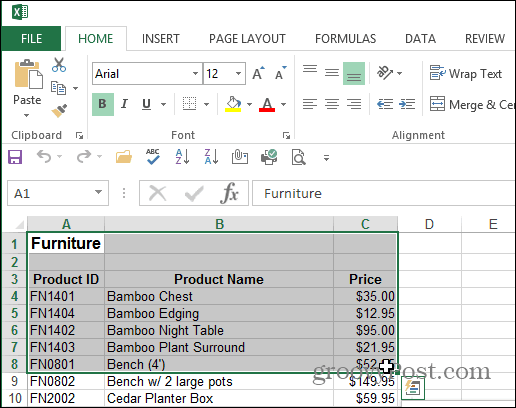
उस क्षेत्र का चयन करने के बाद जिसे आप प्रिंट करना चाहते हैं, पर जाएं पृष्ठ लेआउट> प्रिंट क्षेत्र> प्रिंट क्षेत्र सेट करें.
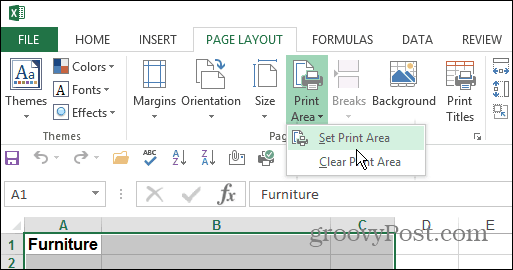
आपने उस बिंदु पर दस्तावेज़ के लिए वास्तव में कुछ भी नोटिस नहीं किया है, लेकिन पृष्ठ लेआउट टैब के तहत अगली बार, प्रिंट टाइलें पर क्लिक करें।
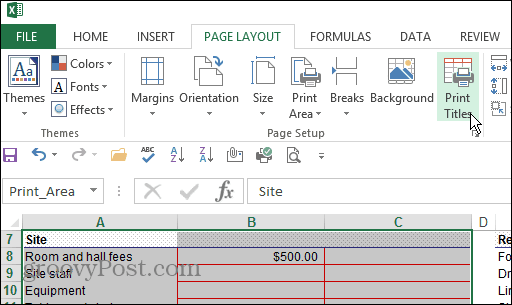
अगला पृष्ठ सेटअप विंडो में प्रदर्शित होने वाले शीट टैब का चयन करें। यहां से उस कॉलम और पंक्तियों में टाइप करें, जिसे आप दोहराना चाहते हैं (यदि कोई) इसके बाद प्रिंट प्रीव्यू पर क्लिक करें। यह आपको डेटा से जुड़े किसी भी हेडर या लेबल को शामिल करने की अनुमति देता है।
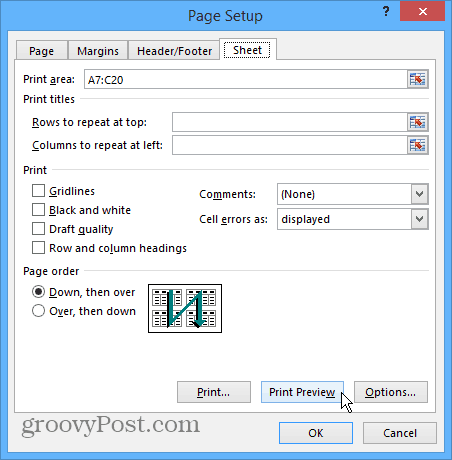
अब आपको उस क्षेत्र के बारे में जानकारी मिल जाएगीप्रिंट आउट और प्रिंट सेटिंग्स का उपयोग करने और समायोजित करने के लिए इच्छित प्रिंटर का चयन कर सकते हैं। यहां आप वास्तव में प्रिंटर सेटिंग्स के साथ-साथ पूर्वावलोकन क्षेत्र को भी गहरा कर सकते हैं, और यदि आप उन्हें शामिल करना चाहते हैं, तो मैन्युअल रूप से अधिक कोशिकाओं में टाइप करें।
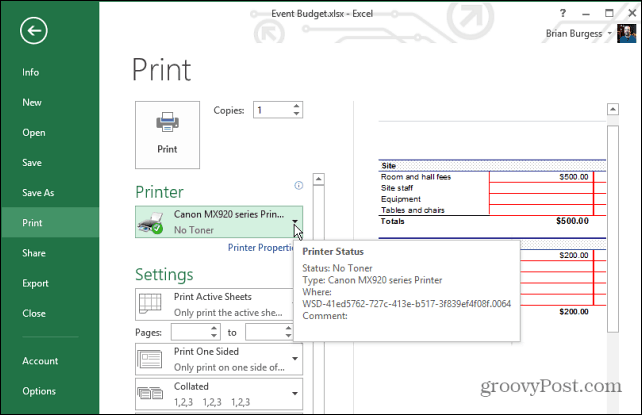
यदि आप प्रिंट क्षेत्रों को समायोजित करने में बहुत गहरे हो जाते हैं, तो वे तब तक रहेंगे जब तक आप उन्हें साफ नहीं करते। पेज लेआउट के तहत रिबन से प्रिंट पर क्लिक करें क्षेत्र> स्पष्ट प्रिंट क्षेत्र.
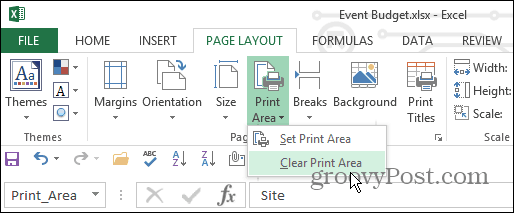
यह प्रिंटर स्याही को बचाने का एक शानदार तरीका हैकागज, साथ ही साथ आप और आपके सहयोगियों के लिए समय। जब आप सिर्फ एक साधारण पृष्ठ प्राप्त करने के लिए प्रिंटर की आवश्यकता करते हैं, तो 500 पृष्ठों को प्रिंट करने से बेहतर कुछ नहीं है।
यह भी याद रखें कि आपको समय बर्बाद करने की आवश्यकता नहीं है औरसंपूर्ण वेब पृष्ठों को प्रिंट करना या तो। यदि आप केवल एक लेख से विशिष्ट जानकारी का प्रिंट आउट लेना चाहते हैं, तो हमारे लेख को पढ़ें: वेबपेज से केवल चयनित पाठ को कैसे प्रिंट करें।










एक टिप्पणी छोड़ें